Հեղինակ:
Sara Rhodes
Ստեղծման Ամսաթիվը:
18 Փետրվար 2021
Թարմացման Ամսաթիվը:
26 Հունիս 2024

Բովանդակություն
- Քայլեր
- Մեթոդ 1 -ը ՝ 3 -ից. Օգտագործեք ձևանմուշ Windows- ում
- Մեթոդ 2 -ից 3 -ը ՝ Օգտագործելով կաղապար macOS- ում
- Մեթոդ 3 -ից 3 -ը. Ինչպես ձեռքով հաշիվ -ապրանքագրեր ստեղծել
- Խորհուրդներ
- Գուշացումներ
Այս հոդվածը ցույց կտա ձեզ, թե ինչպես հաշիվ -ապրանքագիր ստեղծել Microsoft Excel- ում Windows և macOS համակարգիչների վրա: Դուք կարող եք դա անել ձեռքով կամ ընտրել հաշիվ -ապրանքագրի ձևանմուշ:
Քայլեր
Մեթոդ 1 -ը ՝ 3 -ից. Օգտագործեք ձևանմուշ Windows- ում
 1 Սկսեք Microsoft Excel- ը: Կտտացրեք պատկերակին ՝ «X» սպիտակ տառի տեսքով ՝ կանաչ ֆոնի վրա: Microsoft Excel- ի գլխավոր էջը կբացվի:
1 Սկսեք Microsoft Excel- ը: Կտտացրեք պատկերակին ՝ «X» սպիտակ տառի տեսքով ՝ կանաչ ֆոնի վրա: Microsoft Excel- ի գլխավոր էջը կբացվի: 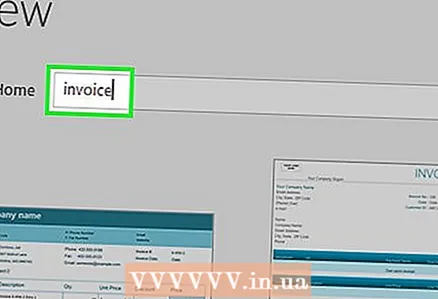 2 Գտեք հաշիվ -ապրանքագրի ձևանմուշ: Մուտքագրեք հաշիվ -ապրանքագիր էջի վերևի որոնման տողում, այնուհետև կտտացրեք Մուտքագրեքսկսել որոնումը:
2 Գտեք հաշիվ -ապրանքագրի ձևանմուշ: Մուտքագրեք հաշիվ -ապրանքագիր էջի վերևի որոնման տողում, այնուհետև կտտացրեք Մուտքագրեքսկսել որոնումը: - Կաղապար գտնելու համար միացրեք ձեր համակարգիչը ինտերնետին:
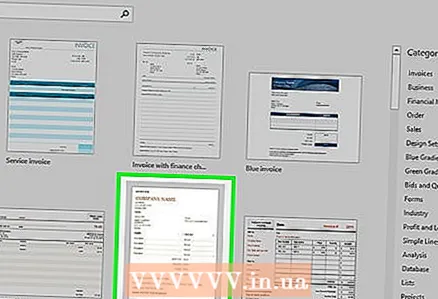 3 Ընտրեք ձևանմուշ: Կտտացրեք ցանկալի ձևանմուշը ՝ նախադիտման պատուհանում բացելու համար:
3 Ընտրեք ձևանմուշ: Կտտացրեք ցանկալի ձևանմուշը ՝ նախադիտման պատուհանում բացելու համար:  4 Կտտացրեք Ստեղծել. Այս կոճակը կաղապարի նախադիտման պատուհանի աջ կողմում է: Կաղապարը կբացվի Microsoft Excel- ում:
4 Կտտացրեք Ստեղծել. Այս կոճակը կաղապարի նախադիտման պատուհանի աջ կողմում է: Կաղապարը կբացվի Microsoft Excel- ում:  5 Անհրաժեշտության դեպքում փոփոխեք ձևանմուշը: Օրինակ, ձևանմուշի վերևում մուտքագրեք ձեր ընկերության անունը:
5 Անհրաժեշտության դեպքում փոփոխեք ձևանմուշը: Օրինակ, ձևանմուշի վերևում մուտքագրեք ձեր ընկերության անունը: - Կաղապարում տեքստը խմբագրելու համար կրկնակի կտտացրեք տեքստի տարրի վրա, այնուհետև մուտքագրեք ձեր տեքստը կամ ջնջեք հենց տարրը:
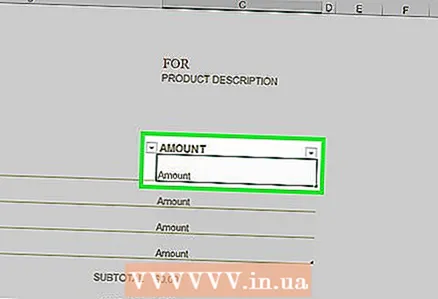 6 Լրացրեք հաշիվ -ապրանքագիրը: Մուտքագրեք ցանկացած անհրաժեշտ տեղեկատվություն և համոզվեք, որ ընդհանուրը ճիշտ է:
6 Լրացրեք հաշիվ -ապրանքագիրը: Մուտքագրեք ցանկացած անհրաժեշտ տեղեկատվություն և համոզվեք, որ ընդհանուրը ճիշտ է: - Օրինակ, որոշ կաղապարներ պահանջում են մուտքագրել ֆիքսված կամ ժամավարձի դրույքաչափ:
- Շատ կաղապարներ ունեն բանաձևեր, որոնք ավտոմատ կերպով հաշվարկում են ընդհանուր գումարը:
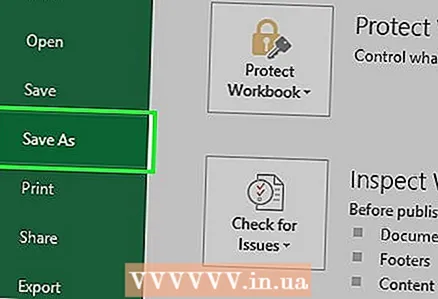 7 Պահպանեք ձեր հաշիվը: Էջի վերին ձախ անկյունում կտտացրեք «Ֆայլ», կտտացրեք «Պահել որպես», կրկնակի կտտացրեք պահվող թղթապանակին, մուտքագրեք ֆայլի անունը և կտտացրեք «Պահել»: Հաշիվը կպահվի նշված թղթապանակում: Այժմ հաշիվ -ապրանքագիրը պատրաստ է առաքման:
7 Պահպանեք ձեր հաշիվը: Էջի վերին ձախ անկյունում կտտացրեք «Ֆայլ», կտտացրեք «Պահել որպես», կրկնակի կտտացրեք պահվող թղթապանակին, մուտքագրեք ֆայլի անունը և կտտացրեք «Պահել»: Հաշիվը կպահվի նշված թղթապանակում: Այժմ հաշիվ -ապրանքագիրը պատրաստ է առաքման:
Մեթոդ 2 -ից 3 -ը ՝ Օգտագործելով կաղապար macOS- ում
 1 Սկսեք Microsoft Excel- ը: Կտտացրեք պատկերակին ՝ «X» սպիտակ տառի տեսքով ՝ կանաչ ֆոնի վրա:
1 Սկսեք Microsoft Excel- ը: Կտտացրեք պատկերակին ՝ «X» սպիտակ տառի տեսքով ՝ կանաչ ֆոնի վրա:  2 Բացեք ընտրացանկը Ֆայլ. Այն գտնվում է էջի վերին ձախ մասում:
2 Բացեք ընտրացանկը Ֆայլ. Այն գտնվում է էջի վերին ձախ մասում:  3 Կտտացրեք Ստեղծեք ձևանմուշից. Դա տարբերակ է Ֆայլի ընտրացանկում: Կբացվի կաղապարի պարամետրերով նոր էջ:
3 Կտտացրեք Ստեղծեք ձևանմուշից. Դա տարբերակ է Ֆայլի ընտրացանկում: Կբացվի կաղապարի պարամետրերով նոր էջ:  4 Գտեք հաշիվ -ապրանքագրի ձևանմուշ: Մուտքագրեք հաշիվ -ապրանքագիր էջի վերին աջ անկյունում գտնվող որոնման տողում, այնուհետև կտտացրեք Վերադառնալ.
4 Գտեք հաշիվ -ապրանքագրի ձևանմուշ: Մուտքագրեք հաշիվ -ապրանքագիր էջի վերին աջ անկյունում գտնվող որոնման տողում, այնուհետև կտտացրեք Վերադառնալ. - Կաղապար գտնելու համար միացրեք ձեր համակարգիչը ինտերնետին:
 5 Ընտրեք ձևանմուշ: Կտտացրեք ցանկալի ձևանմուշը ՝ այն նախադիտման պատուհանում բացելու համար:
5 Ընտրեք ձևանմուշ: Կտտացրեք ցանկալի ձևանմուշը ՝ այն նախադիտման պատուհանում բացելու համար:  6 Կտտացրեք Բացել. Դա կոճակ է նախադիտման պատուհանում: Կաղապարը կբացվի Excel- ում:
6 Կտտացրեք Բացել. Դա կոճակ է նախադիտման պատուհանում: Կաղապարը կբացվի Excel- ում:  7 Անհրաժեշտության դեպքում փոփոխեք ձևանմուշը: Օրինակ, ձևանմուշի վերևում մուտքագրեք ձեր ընկերության անունը:
7 Անհրաժեշտության դեպքում փոփոխեք ձևանմուշը: Օրինակ, ձևանմուշի վերևում մուտքագրեք ձեր ընկերության անունը: - Կաղապարում տեքստը խմբագրելու համար կրկնակի կտտացրեք տեքստի տարրի վրա, այնուհետև մուտքագրեք ձեր տեքստը կամ ջնջեք հենց տարրը:
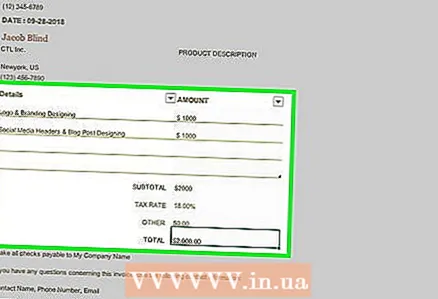 8 Լրացրեք հաշիվ -ապրանքագիրը: Մուտքագրեք ցանկացած անհրաժեշտ տեղեկատվություն և համոզվեք, որ ընդհանուրը ճիշտ է:
8 Լրացրեք հաշիվ -ապրանքագիրը: Մուտքագրեք ցանկացած անհրաժեշտ տեղեկատվություն և համոզվեք, որ ընդհանուրը ճիշտ է: - Օրինակ, որոշ կաղապարներ պահանջում են մուտքագրել ֆիքսված կամ ժամավարձի դրույքաչափ:
- Շատ կաղապարներ ունեն բանաձևեր, որոնք ավտոմատ կերպով հաշվարկում են ընդհանուր գումարը:
 9 Պահպանեք ձեր հաշիվը: Կտտացրեք Ֆայլ> Պահել որպես, մուտքագրեք ֆայլի անունը և կտտացրեք Պահել: Հաշիվը կպահվի նշված թղթապանակում: Այժմ հաշիվ -ապրանքագիրը պատրաստ է առաքման:
9 Պահպանեք ձեր հաշիվը: Կտտացրեք Ֆայլ> Պահել որպես, մուտքագրեք ֆայլի անունը և կտտացրեք Պահել: Հաշիվը կպահվի նշված թղթապանակում: Այժմ հաշիվ -ապրանքագիրը պատրաստ է առաքման:
Մեթոդ 3 -ից 3 -ը. Ինչպես ձեռքով հաշիվ -ապրանքագրեր ստեղծել
 1 Սկսեք Microsoft Excel- ը: Կտտացրեք պատկերակին ՝ «X» սպիտակ տառի տեսքով ՝ կանաչ ֆոնի վրա: Microsoft Excel- ի գլխավոր էջը կբացվի:
1 Սկսեք Microsoft Excel- ը: Կտտացրեք պատկերակին ՝ «X» սպիտակ տառի տեսքով ՝ կանաչ ֆոնի վրա: Microsoft Excel- ի գլխավոր էջը կբացվի:  2 Կտտացրեք Նոր գիրք. Այն գտնվում է Excel- ի գլխավոր էջի վերին ձախ անկյունում: Դատարկ աղյուսակ կբացվի:
2 Կտտացրեք Նոր գիրք. Այն գտնվում է Excel- ի գլխավոր էջի վերին ձախ անկյունում: Դատարկ աղյուսակ կբացվի: - Mac- ում, բաց թողեք այս քայլը, եթե Excel- ում արդեն բաց դատարկ աղյուսակ կա:
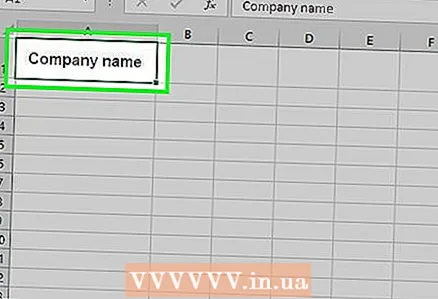 3 Մուտքագրեք հաշիվ ապրանքագրի վերնագիր: Վերնագիրը պետք է պարունակի հետևյալ տեղեկությունները.
3 Մուտքագրեք հաշիվ ապրանքագրի վերնագիր: Վերնագիրը պետք է պարունակի հետևյալ տեղեկությունները. - Ընկերության Անվանումը - այն ընկերության անվանումը, որին տրված է հաշիվ -ապրանքագիրը:
- Նկարագրող - հաշիվ -ապրանքագրի նկարագրություն, օրինակ ՝ «Գնանշում», եթե նշում եք ձեր ծառայությունների / ապրանքների գինը և դրանց համար հաշիվ չեք տալիս:
- ամիսը, ամսաթիվը - հաշվարկման ամսաթիվը:
- Թիվ - հաշիվ -ապրանքագրի համարը: Դուք կարող եք օգտագործել համարակալման գլոբալ համակարգը բոլոր հաճախորդների համար կամ անհատական համարակալումներ յուրաքանչյուր հաճախորդի համար: Վերջիններիս համար հաշիվ -ապրանքագրի համարի մեջ ներառեք հաճախորդի անունը կամ ընկերության անվանումը, օրինակ `« ԻվանԻվանով 1 »:
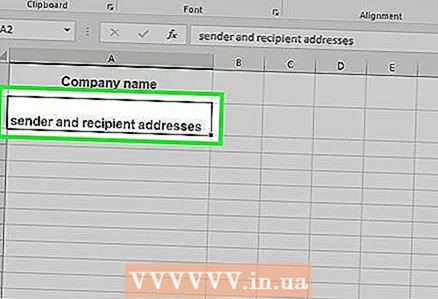 4 Մուտքագրեք ուղարկողի և ստացողի հասցեները: Այս տեղեկատվությունը պետք է հայտնվի հաշիվ -ապրանքագրի վերևում, իսկ ձեր տվյալները ՝ հաճախորդի անվան վերևում:
4 Մուտքագրեք ուղարկողի և ստացողի հասցեները: Այս տեղեկատվությունը պետք է հայտնվի հաշիվ -ապրանքագրի վերևում, իսկ ձեր տվյալները ՝ հաճախորդի անվան վերևում: - Ձեր կոնտակտային տվյալները պետք է ներառեն ձեր անունը, ընկերության հասցեն, հեռախոսահամարը և էլ.
- Հաճախորդի տեղեկատվությունը պետք է պարունակի ընկերության անվանումը, հաճախորդի անունը և հասցեն: Կարող եք նաև նշել հաճախորդի հեռախոսահամարը և էլ. Հասցեն:
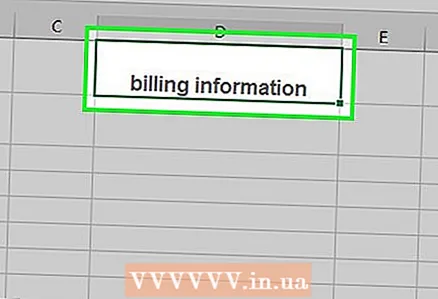 5 Մուտքագրեք ձեր վճարման տվյալները: Առանձին սյուներ ներառում են ապրանքի կամ ծառայության հակիրճ նկարագրությունը, քանակը, միավորի գինը և այդ ապրանքի ընդհանուր գինը:
5 Մուտքագրեք ձեր վճարման տվյալները: Առանձին սյուներ ներառում են ապրանքի կամ ծառայության հակիրճ նկարագրությունը, քանակը, միավորի գինը և այդ ապրանքի ընդհանուր գինը:  6 Խնդրում ենք տրամադրել հաշիվ -ապրանքագրի ընդհանուր գումարը: Այն պետք է ցուցադրվի սյունակի տակ `տարբեր ապրանքների ընդհանուր գներով: Ընդհանուր գումարը հաշվարկելու համար օգտագործեք «SUM» գործառույթը Excel- ում:
6 Խնդրում ենք տրամադրել հաշիվ -ապրանքագրի ընդհանուր գումարը: Այն պետք է ցուցադրվի սյունակի տակ `տարբեր ապրանքների ընդհանուր գներով: Ընդհանուր գումարը հաշվարկելու համար օգտագործեք «SUM» գործառույթը Excel- ում: - Օրինակ, եթե մեկ ապրանքի համար պահանջում եք 1300 ռուբլի (B3 բջիջում), իսկ երկրորդի համար `2700 ռուբլի (B4 բջիջում), մուտքագրեք բանաձևը = SUM (B3, B4) B5 բջիջում `ընդհանուր գումարը ($ 4,000) ցուցադրելու համար:
- Օրինակ, եթե B3 խցում մուտքագրել եք ժամավարձի դրույքաչափը (ասենք, $ 3,000), իսկ B4 բջիջում ՝ աշխատած ժամերի քանակը (ասենք, 3 ժամ), B5 բջիջում ՝ մուտքագրել = SUM (B3 * B4):
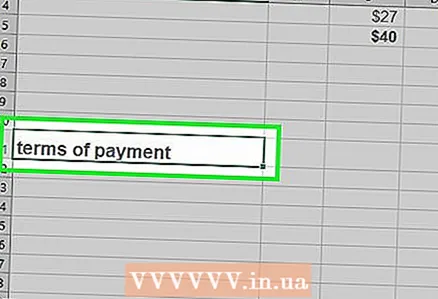 7 Նշեք վճարման պայմանները: Դուք կարող եք դա անել ձեր վճարային տեղեկատվության վերևից կամ ներքևից: Վճարման պայմանները կարող են լինել, օրինակ ՝ «Ստանալուց հետո», «14 օրվա ընթացքում», «30 օրվա ընթացքում», «60 օրվա ընթացքում»:
7 Նշեք վճարման պայմանները: Դուք կարող եք դա անել ձեր վճարային տեղեկատվության վերևից կամ ներքևից: Վճարման պայմանները կարող են լինել, օրինակ ՝ «Ստանալուց հետո», «14 օրվա ընթացքում», «30 օրվա ընթացքում», «60 օրվա ընթացքում»: - Հաշիվ -ապրանքագրի ներքևում կարող եք նշել վճարման եղանակները կամ շնորհակալություն հայտնել գնորդին գնման համար:
 8 Պահպանեք ձեր հաշիվը: Օգտագործեք անուն, որը տարբերվում է այլ հաշիվ ապրանքագրերի անուններից: Հաշիվը պահելու համար.
8 Պահպանեք ձեր հաշիվը: Օգտագործեք անուն, որը տարբերվում է այլ հաշիվ ապրանքագրերի անուններից: Հաշիվը պահելու համար. - Պատուհաններ - էջի վերին ձախ անկյունում կտտացրեք «Ֆայլ», կտտացրեք «Պահել որպես», կրկնակի կտտացրեք պահելու համար թղթապանակին, մուտքագրեք ֆայլի անունը և կտտացրեք «Պահել»:
- Mac - Կտտացրեք Ֆայլ> Պահել որպես, մուտքագրեք ֆայլի անունը և կտտացրեք Պահել:
Խորհուրդներ
- Պահված առաջացած հաշիվը պահեք որպես ձևանմուշ ՝ հետագա հղումների համար:
Գուշացումներ
- Ավելի լավ է, եթե հաշիվը պարունակում է ավելի շատ մանրամասներ:



